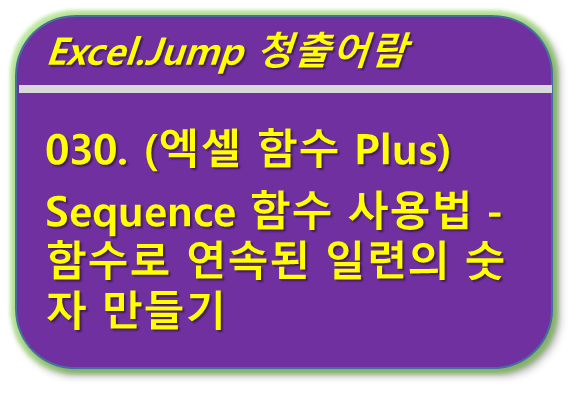
■ 목차
1. 함수 설명
2. Sequence 함수의 구문 / 사용방법
3. Sequence 함수 사용해 보기(1) - 세로 방향 일련번호 만들기
4. Sequence 함수 사용해 보기(2) - 가로 방향 일련번호 만들기
5. Sequence 함수 사용해 보기(3) - 3 x 2 배열의 일련번호 만들기
6. Sequence 함수 응용 - 텍스트 연결
7. 연속된 일련번호 만들기 - 자동 채우기
** 핵심 요약
- Sequence 함수는 1,2, 3, 4와 같이 연속된 일련의 숫자 목록을 생성할 수 있는 "동적 배열 함수"입니다.
- 최신 엑셀 프로그램(엑셀 2021, MS 365)에서 사용이 가능한 함수로 연속된 숫자를 스퀀스적으로 만들 수 도 있지만
- 시작되는 숫자랑 숫자의 크기변화의 정도를 지정할 수 있는 기능을 가지고 있습니다.
- 가장 일반적인 순차적으로 1씩 증가하는 방식으로 숫자를 나열하는 방법과 다양한 응용방법을 살펴보도록 하겠습니다.
1. 함수 설명
- Sequnce 함수는 연속된 숫자를 만들어주는 최신 엑셀의 "동적 배열 함수"로 시퀀스(Sequence)란 영어로 "연속적인 사건들 - 행동, 숫자 등"을 의미합니다.
- 일반적으로 1씩 증가하는 연속된 숫자를 나열하는 함수로 사용을 하지만 기본적으로 배열함수이기 때문에 행/열의 넓이를 지정하여
- 원하는 넓이에 대해서 일련의 숫자를 생성하는 등의 배열형식으로 연속된 숫자를 만드는 것이 가능합니다.
- 배열 함수이기 때문에 한 덩어리의 테이터 취급이 되어 부분적인 수정/삭제가 되지 않는 불편함이 있습니다.
- 결괏값이 일련의 숫자가 배열 형식으로 반환되는 최신 "동적 배열 함수"이기 때문에 "Ctrl + Shift + Enter"의
- 기존 배열 수식 입력 방식이 아닌 일반적인 다른 함수와 동일하게 "Enter"로 수식입력을 마무리하시면 됩니다.
2. Sequence 함수의 구문 / 사용방법
- 아래 구문은 엑셀 도움말의 설명 내용입니다. 우리는 엑셀 함수의 구문을 다 외울 수도 없고 그럴 필요도 없습니다.
- 다만 엑셀 도움말과 함수사용 시 표시되는 풍선도움말의 용어들에 익숙해질 필요가 있기 때문에 기회가 될 때마다 편하게 봐주시기 바랍니다.
- SEQUENCE(rows, [columns], [start], [step])
- rows 반환할 행 숫자
- [columns] 반환할 열 숫자
- [start] 시퀀스의 첫 번째 숫자
- [step] 배열의 다음에 오는 값이 증가하는 정도
- 첫 번째 인수는 rows로 반환할 행의 숫자(크기)입니다. 즉 아래 방향으로 몇 개의 숫자를 만들 것인지를 정하는 정수입니다.
- 두 번째 인수는 columns로 반환할 열의 숫자(크기)입니다. 가로 방향으로 몇 개의 숫자를 만들 것인지를 정하는 정수입니다.
- 생략이 가능하고 생략하게 되면 기본값은 숫자 1이 지정되게 됩니다.
- 이렇게 첫 번째, 두 번째 인수가 "몇 행 X 몇 열 = rows X columns = 세로 X 가로"의 배열 크기를 지정해 주는 인수입니다.
- 세 번째 인수는 start로 시작하는 첫 번째 숫자를 지정할 수 있습니다. 생략하게 되면 숫자 1부터 시작을 하게 되고
- 만약 시작하기 원하는 숫자가 있다면 세 번째 인수에 지정을 해주시면 됩니다.
- 네 번째 인수는 step으로 증가되는 숫자의 크기입니다. 생략하면 start 숫자에서 1씩 증가가 되게 됩니다.
- 첫 번째 인수를 제외하고 다른 모든 인수는 생략이 가능하고 생략하게 되면 모두 숫자 1의 기본값을 가지게 됩니다.
- 따라서 "=Sequence(10)"처럼 가장 단순한 형태로 사용을 하게 되면 세로(row) 방향으로 1에서 시작하는 10개의 일련번호를 만들 수 있게 됩니다.
3. Sequence 함수 사용해 보기(1) - 세로 방향 일련번호 만들기
- Sequence 함수의 가장 기본적인 형태인 1씩 증가하는 일련의 숫자 형태를 예제로 만들어 보도록 하겠습니다.
- 일단 Sequence 함수는 "동적 배열 함수"입니다. 그래서 배열 함수이지만 "Enter"만으로 수식 완성이 가능하고
- 동적배열 함수의 특성으로 배열의 크기는 자동으로 확장되어 필요한 만큼의 크기로 모든 데이터가 자동으로 표시되게 됩니다.
- 그리고 또한 배열 함수이기 때문에 전체 데이터는 모두 하나의 덩어리처럼 취급되어 부분적인 삭제/수정은 불가능하게 됩니다.
- 아래 예제는 1에서 시작해서 1씩 순차적으로 증가하는 연속된 5개의 숫자를 만드는 사례입니다.
- 1) 함수 입력 : =SEQUENCE(
- 수식 입력을 위한 등호 ( " = " )와 함수 Sequence를 입력하고 인수 입력을 위해서 괄호 열기를 키보드로 입력합니다.
- 2) 첫 번째 인수 rows 입력하기 : =SEQUENCE(5)
- 첫 번째 인수 rows는 세로 방향으로 만들고자 하는 일련번호의 개수입니다. 5개를 만들기 위해서 숫자 5를 입력합니다.
- 두 번째 인수는 columns인데 우리는 한 개의 열만을 만들기 위해서 숫자 1을 입력해줘야 하지만 생략이 가능하기 때문에 입력을 하지 않습니다.
- 세 번째 인수 start는 시작값으로 마찬가지로 생략을 하며 숫자 1이 기본 값으로 적용이 되게 됩니다.
- 네 번째 인수 step은 증가되는 숫자의 크기로 생략을 하게 되면 기본 값인 숫자 1이 적용되게 됩니다.
- 이 처럼 세로 방향으로 숫자 1부터 1씩 증가하는 1줄의 일련번호를 만들기 위해서는
- 심플하게 만들고자 하는 숫자의 개수만을 입력하고 나머지는 기본값에 의해서 수식 작성이 가능하게 됩니다.
- 수식을 마무리하기 위해서 괄호 닫기와 "동적배열 함수"입력이기 때문에 배열 수식이지만 "Ctrl + Shift + Enter"의 기존
- 배열 함수처럼 입력해 줄 필요 없이 그냥 "Enter"을 눌러서 수식 입력을 마무리합니다.
- 최신 엑셀 버전에서 적용되는 "동적배열"로 엑셀이 자동으로 그 배열의 크기에 맞게 확장되어 배열의 모든 값을 셀에 표시를 해주게 됩니다.
- 적용 수식 : =SEQUENCE(5)
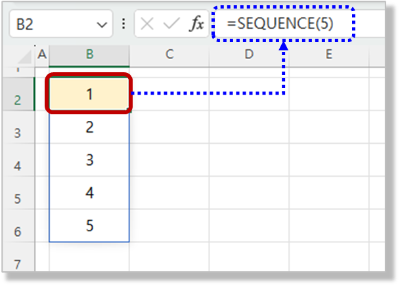
4. Sequence 함수 사용해 보기(2) - 가로 방향 일련번호 만들기
- 가로 방향의 일련번호는 rows 인수는 숫자 1이 되고 columns 인수는 만들고자 하는 일련번호의 개수입니다.
- 아래는 5개의 가로 방향 일련번호를 만드는 예제입니다. 참조 바랍니다.
- 적용 수식 : =SEQUENCE(1,5)
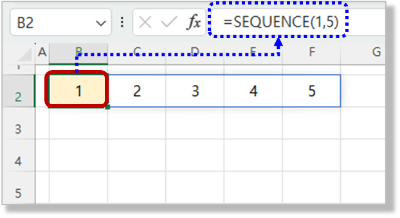
5. Sequence 함수 사용해 보기(3) - 3 x 2 배열의 일련번호 만들기
- 이번에는 배열 형식으로 3행 x 2열의 일련번호를 만들어 보도록 하겠습니다.
- 시작하는 숫자도 10부터 하고 숫자의 증가 step도 2로 해서 10, 12, … 처럼 증가되는 일련의 연속된 숫자입니다.
- 적용 수식 : =SEQUENCE(3,2,10,2)
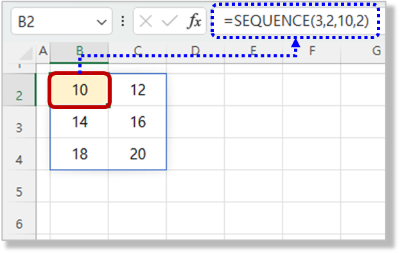
6. Sequence 함수 응용 - 텍스트 연결
- 이번에는 간단하게 사용할 수 있는 텍스트를 연결하는 일련번호 예제입니다.
- "1월 ~ 5월"까지 텍스트가 연결된 일련번호를 만들어 보도록 하겠습니다. "& 연산자"를 사용해서 텍스트를 연결해 주는 방법입니다.
- 적용 수식 : =SEQUENCE(1,5)&"월"
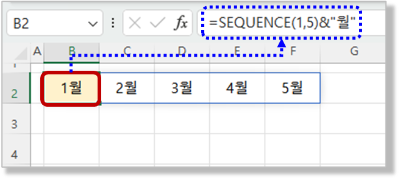
7. 연속된 일련번호 만들기 - 자동 채우기
- Sequence 함수는 "동적 배열 함수"입니다. 그래서 만들어진 일련의 숫자들은 배열이기 때문에 하나의 덩어리로 취급되고
- 개별 데이터에 대한 삭제/수정이 불가능하기 때문에 개별 데이터의 편집 사용을 위해서는 복사 - 값 붙여 넣기를 해줘야 하는 불편함이 있습니다.
- 그리고 단순한 일련번호라면 간단한 수식이나 엑셀 채우기 기능으로 쉽게 만들 수 있기 때문에 Sequence 함수 사용을 추천드리지는 않습니다.
- 사용 목적상 Sequence 함수가 꼭 필요한지를 먼저 생각해 보시고 사용하시기 바랍니다.
- "자동 채우기"는 엑셀이 셀에 입력된 패턴을 인식하고 자동으로 동일한 패턴으로 채워주는 기능입니다.
- 아래 예제는 1, 2가 입력된 셀을 선택해서 마우스로 5까지 자동 채우기로 일련번호를 만드는 예제입니다.
- 1) 숫자 패턴 입력
- 먼저 셀에 숫자 1과 2를 입력합니다. 이렇게 입력된 2개의 숫자를 엑셀이 패턴으로 인식을 하고 연속된 일련의 번호를 만들어주는 원리입니다.
- 2) 패턴이 입력된 셀 선택 및 채우기 핸들을 마우스로 드래그
- 입력된 2개의 숫자 셀을 마우로 선택을 하게 되면 선택된 셀의 우측 하단에 작은 사각형의 "채우기 핸들"이 보이게 됩니다.
- "채우기 핸들"을 마우스로 선택을 하게 되면 "십자가 모양"으로 마우스 커서가 변경이 되고
- 이때 마우스 좌클릭으로 선택하여 원하는 만큼 마우스로 드래그를 해주시면 차동 채우기가 됩니다.
- 이때 숫자의 경우는 최소한 2개 이상을 입력하여 정확한 패턴을 엑셀이 인식할 수 있어야 합니다.
- 이렇게 만들어진 일련번호는 셀에 숫자를 직접 입력한 것과 동일하며 배열이 아니기 때문에 부분적인 수정이나 삭제 등의 편집이 가능합니다.
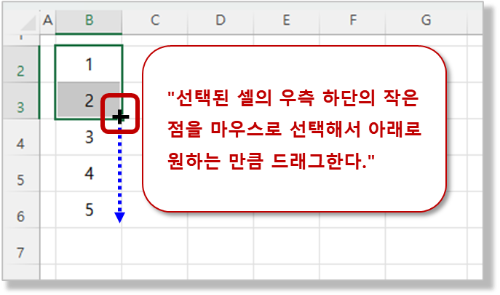
** 핵심 요약 : Sequence 함수 사용법 - 함수로 연속된 일련의 숫자 만들기
1. 함수 설명
- Sequence 함수는 1, 2, 3, 4와 같이 연속된 일련의 숫자 목록을 생성할 수 있는 "동적 배열 함수"이다.
- 일반적으로 1씩 증가하는 연속된 숫자를 나열하는 함수로 사용을 하지만 행/열 넓이를 지정하거나
- 1이 아닌 특정 숫자에서 시작 혹은 특정 크기의 증가 등이 가능하다.
2. Sequence 함수의 구문 / 사용방법
- SEQUENCE(rows, [columns], [start], [step])
- rows 반환할 행 숫자
- [columns] 반환할 열 숫자
- [start] 시퀀스의 첫 번째 숫자
- [step] 배열의 다음에 오는 값이 증가하는 정도
- 첫 번째 인수는 rows로 반환할 행의 숫자(크기)이다.
- 두 번째 인수는 columns으로 반환할 열의 숫자(크기)이다. 생략 가능하며 생략하면 숫자 1의 기본값이 지정된다.
- 세 번째 인수는 start로 시작하는 첫 번째 숫자를 지정할 수 있다. 생략하게 되면 숫자 1부터 시작하게 된다.
- 네 번째 인수는 step으로 증가되는 숫자의 크기이다. 생략하면 start 숫자에서 1씩 증가된다.
3. Sequence 함수 사용해 보기(1) - 세로 방향 일련번호 만들기
- 가장 기본적인 형태인 1씩 증가하는 일련의 숫자 형태를 만들어 보자.
- 1) 함수 입력 : =SEQUENCE(
- 2) 첫 번째 인수 rows 입력하기 : =SEQUENCE(5)
- 두 번째 인수는 columns인데 한 개의 열을 만들기 위해 숫자 1 혹은 생략할 수 있다.
- 세 번째 인수 start는 시작값으로 마찬가지로 생략하면 숫자 1이 기본 값으로 적용된다.
- 네 번째 인수 step은 증가되는 숫자의 크기로 생략하게 되면 기본 값인 숫자 1이 적용된다.
4. Sequence 함수 사용해 보기(2) - 가로 방향 일련번호 만들기
- 가로 방향의 일련번호는 rows 인수는 숫자 1이 되고 columns 인수는 만들고자 하는 일련번호의 개수다.
- 적용 수식 : =SEQUENCE(1,5)
5. Sequence 함수 사용해 보기(3) - 3 x 2 배열의 일련번호 만들기
- 배열 형식으로 3행 x 2열의 일련번호를 만들어 보자. 시작 숫자는 10부터 하고 숫자의 증가도 2로 해보자.
- 적용 수식 : =SEQUENCE(3,2,10,2)
6. Sequence 함수 응용 - 텍스트 연결
- "1월 ~ 5월"까지 텍스트가 연결된 일련번호를 "& 연산자"를 사용해서 텍스트를 연결해 주는 방법이다.
- 적용 수식 : =SEQUENCE(1,5)&"월"
7. 연속된 일련번호 만들기 - 자동 채우기
- Sequence 함수는 "동적 배열 함수"로 결괏값은 배열이기 때문에 하나의 덩어리로 취급되고
- 개별 데이터에 대한 삭제/수정이 불가능하기 때문에 복사 - 값 붙여 넣기를 해줘야 하는 불편함이 있다.
- "자동 채우기"는 엑셀이 셀에 입력된 패턴을 인식하고 자동으로 동일한 패턴으로 채워주는 기능으로
- 입력된 숫자의 패턴을 엑셀이 자동으로 인식하고 채우기 핸들로 직접 입력한 것과 동일한 결과의 일련번호를 만들 수 있다.
- 1) 숫자 패턴 입력
- 2) 패턴이 입력된 셀 선택 및 채우기 핸들을 마우스로 드래그
[엑셀 함수 강좌-플러스] - 999. 엑셀 함수 Plus 목차
999. 엑셀 함수 Plus 목차
[엑셀 함수 강좌-플러스] - 001. (엑셀 함수 Plus) Text 함수 사용법 - 원하는 서식(포맷, 날짜/시간, 소수점, 퍼센트, 시간, 요일)을 텍스로 만들어 보자 [엑셀 함수 강좌-플러스] - 002. (엑셀 함수 Plus) Tr
nextmeok.tistory.com
* 엑셀 관련 궁금하신 거나 어려운 점이 있으시면 자유롭게 질문을 해주세요.
* 가능한 도움을 드릴 수 있도록 하겠습니다.
* 저도 많이 알지는 못하지만 누구나 그렇듯 시작이란 게 있고 경험이란 게 다를 것 같습니다.
* 편하게 문의하시면 됩니다. 저도 모를 수 있다. 감안해 주시고.
- ILU, SH -




댓글